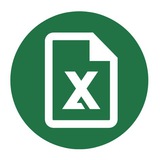Настройка правил для управления цветовыми шкалами
Ранее мы уже изучили как внедрять цветовую шкалу в группу ячеек. Теперь мы займëмся детальной настройкой этого инструмента.
В графе «Главная» найдите ячейку «Стили». В контекстном меню выберите «Условное форматирование» и «Управление правилами». Перед вами будет графа «Шкала цветов», где нужно будет кликнуть по действию «Изменить правило».
Появится окно «Изменение правила форматирования», в котором уже выбрана опция «Форматировать все ячейки на основании их значений».
Измените значение на 0 для параметра «Среднее», а из выпадающего списка «Тип:» укажите для него «Число». И нажмите «Ок» на всех открытых окнах.
Ранее мы уже изучили как внедрять цветовую шкалу в группу ячеек. Теперь мы займëмся детальной настройкой этого инструмента.
В графе «Главная» найдите ячейку «Стили». В контекстном меню выберите «Условное форматирование» и «Управление правилами». Перед вами будет графа «Шкала цветов», где нужно будет кликнуть по действию «Изменить правило».
Появится окно «Изменение правила форматирования», в котором уже выбрана опция «Форматировать все ячейки на основании их значений».
Измените значение на 0 для параметра «Среднее», а из выпадающего списка «Тип:» укажите для него «Число». И нажмите «Ок» на всех открытых окнах.
Лень разбираться в SQL?
Для вас уже всё сделали.
📌 Канал @databases_secrets рассказывает обо всех возможностях, приёмах и лайфхаках Баз Данных, SQL и Big Data.
Подписывайтесь и прокачивайте свои навыки: @databases_secrets
Для вас уже всё сделали.
📌 Канал @databases_secrets рассказывает обо всех возможностях, приёмах и лайфхаках Баз Данных, SQL и Big Data.
Подписывайтесь и прокачивайте свои навыки: @databases_secrets
Печать на черно-белом принтере
Если использовать обычный (монохромный) принтер, то цветные таблицы и диаграммы будут напечатаны разными оттенками серого цвета, из-за чего станут нечитабельными.
Чтобы решить эту проблему, можно сделать следующее:
— Шаг 1
На ленте на вкладке Разметка страницы у группы Параметры страницы в правом нижнем углу нажимаем стрелку.
— Шаг 2
В окне Параметры страницы на вкладке Диаграмма ставим галочку напротив Черно-белая.
В случае с цветными таблицами вкладка в окне Параметры страницы будет называться Лист.
Нажимаем ОК. Теперь все цвета при печати заменятся на различные штриховки и будут вполне читаемы.
Если использовать обычный (монохромный) принтер, то цветные таблицы и диаграммы будут напечатаны разными оттенками серого цвета, из-за чего станут нечитабельными.
Чтобы решить эту проблему, можно сделать следующее:
— Шаг 1
На ленте на вкладке Разметка страницы у группы Параметры страницы в правом нижнем углу нажимаем стрелку.
— Шаг 2
В окне Параметры страницы на вкладке Диаграмма ставим галочку напротив Черно-белая.
В случае с цветными таблицами вкладка в окне Параметры страницы будет называться Лист.
Нажимаем ОК. Теперь все цвета при печати заменятся на различные штриховки и будут вполне читаемы.